Membuat Komputer Anda Menyambut Anda
Apakah kamu menonton film? Pernahkah Anda menyukai cara bagaimana Computers in movies menyambut pengguna mereka dengan memanggil nama mereka? Saya yakin Anda juga ingin tahu bagaimana Anda dapat mencapai hasil yang serupa pada PC Anda dan minta komputer mengatakan selamat datang.
Maka Anda berada di tempat yang tepat, artikel ini menjelaskan dengan tepat bagaimana Anda bisa membuat komputer Anda menyambut Anda seperti ini.
Dengan trik ini, Anda bisa menjadikan Komputer Anda menyambut Anda dengan suara terkomputerisasi. Anda bisa membuat komputer berbasis Windows Anda mengatakan "Selamat Datang di PC Anda, Username."
Buat Windows Menyambut Anda dengan Pesan Suara Khusus saat Startup
Untuk menggunakan trik ini, ikuti petunjuk yang diberikan di bawah ini: -
- Click on Start. Navigate to All Programs, Accessories and Notepad.
- Copy and paste the exact code given below
Dim speaks, speech
speaks="Welcome to your PC, Username"
Set speech=CreateObject("sapi.spvoice")
speech.Speak speaks
3. Replace Username with your own name.
4. Click on File Menu, Save As, select All Types in Save as Type option, and save the file as Welcome.vbs or "*.vbs".
5. Copy the saved file.
6. Navigate to C:\Documents and Settings\All Users\Start Menu\Programs\Startup (in Windows XP) and to C:\Users\ {User-Name}\AppData\Roaming\Microsoft\Windows\Start Menu\Programs\Startup (in Windows 10, Windows 8, Windows 7 and Windows Vista) if C: is your System drive. AppData is a hidden folder. So, you will need to select showing hidden folders in Folder options to locate it. If you have trouble locating the startup folder, press Windows key+R and type shell:startup in the Run dialog box and press Enter. The startup folder will open.
7. Paste the file.
Sekarang ketika pada saat Anda menjalankan komputer Anda, Windows akan menyambut Anda dengan suara sendiri.
Catatan: Untuk hasil terbaik, disarankan untuk mengubah skema suara ke No Sounds.
Anda dapat mengubah skema suara menjadi No Sounds dengan mengikuti langkah-langkah yang diberikan di bawah ini: -
- Go to Control Panel.
- Then click on Switch to Classic View.
- Then Click on Sounds and Audio Devices.
- Then Click on the Sounds Tab.
- Select No Sounds from the Sound Scheme option.
- If you wish to save your Previous Sound Scheme, you can save it by clicking Yes in the popup menu.
- Click on OK.
Cobalah sendiri untuk melihat cara kerjanya. Menurut pendapat pribadi saya, ini adalah trik bagus. Setiap kali saya memulai PC saya di depan siapa saja dan PC menyambut saya, orang tersebut bertanya-tanya seberapa hebat komputer yang saya miliki.

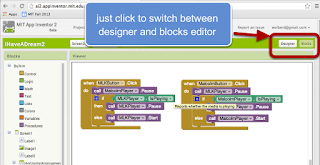


Comments
Post a Comment